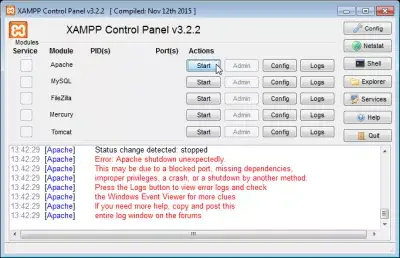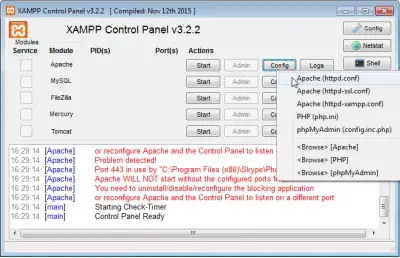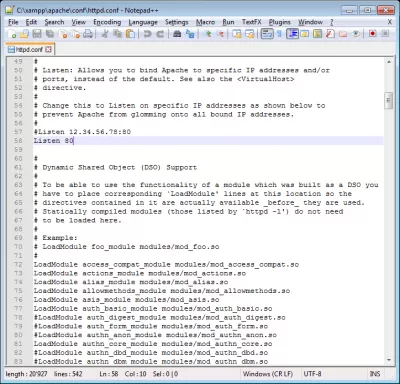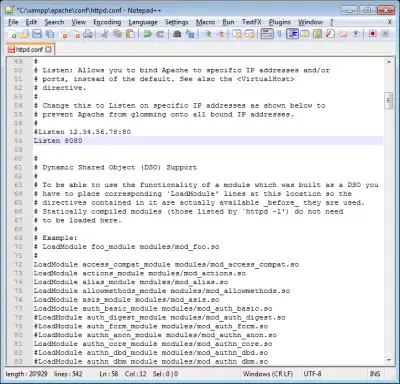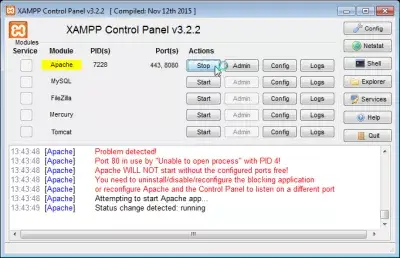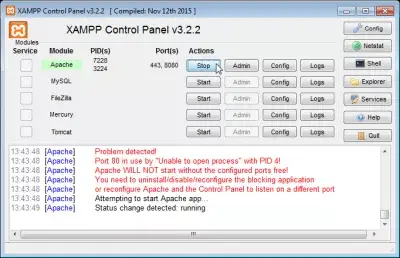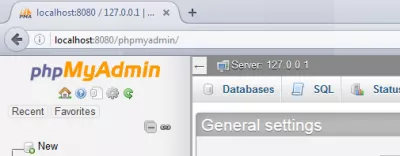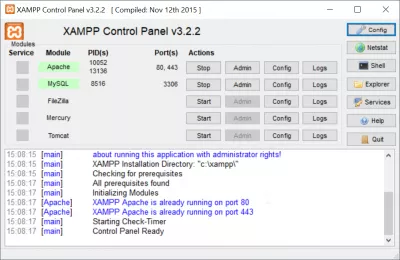XAMPP error port 80 ถูกใช้งานแล้ว
XAMPP error port 80 ถูกใช้งานแล้ว
รับปัญหานี้เมื่อพยายามเริ่ม Apache PHP บนเซิร์ฟเวอร์ XAMPP
สาเหตุอาจเป็นที่พอร์ต apache ที่คุณใช้อยู่แล้วและ windows ไม่สามารถเริ่มต้น apache 2.2 บนเครื่องคอมพิวเตอร์ได้ดังนั้นคุณจึงไม่สามารถใช้เซิร์ฟเวอร์เว็บ Apache ของคุณได้ คุณต้องเปลี่ยนพอร์ต apache
ค้นหาไฟล์ conf httpd apache ของคุณ - หากคุณไม่ทราบว่าอยู่ที่ใดใน xampp สำหรับหน้าต่าง Windows 7 คลิกที่ Config> Apache (httpd.conf) จะเปิดขึ้นโดยอัตโนมัติในโปรแกรมแก้ไขข้อความเริ่มต้นของระบบ
Apache จะไม่เริ่มทำงานหากไม่มีพอร์ตที่กำหนดค่าให้ฟรี
มองหาบรรทัดที่มี Listen 80, 80 เป็นพอร์ตที่ใช้โดย apache web page - นี่คือที่พอร์ต apache ฟัง http
เปลี่ยนค่าอื่น - ตัวอย่างเช่น Listen 8080 เปลี่ยนพอร์ต apache ใน xampp และเปลี่ยนพอร์ตเซิร์ฟเวอร์ apache
ลองอีกครั้งเพื่อเริ่ม apache ... รีสตาร์ท apache และดูว่าคุณยังมี apache xampp ไม่เริ่มทำงานหรือไม่
ตอนนี้ควรจะใช้งานได้แล้ว! ปัญหาเหล่านี้ควรได้รับการแก้ไข: เซิร์ฟเวอร์ apache ไม่ทำงาน php ไม่ทำงานใน xampp, apache หยุดทำงาน xampp, windows 10 apache ไม่ทำงาน apache xampp ไม่ทำงาน apache ไม่ทำงาน
คุณอาจประสบปัญหา skype windows 10, XAMPP ข้อผิดพลาด Apache Port 443 ใช้โดย Skype ตรวจสอบพอร์ตที่ใช้โดย skype:
คุณสามารถเข้าถึงหน้า apache ด้วย URL http: // localhost: 8080
ปัญหา apache XAMPP ควรได้รับการแก้ไขแล้ว ล็อกการทำงานของ apache อยู่ที่ไหนนอกจากนี้ยังช่วยให้คุณสามารถเรียกใช้ apache หลังจากที่คุณเริ่มแผงควบคุม xampp เว็บเซิร์ฟเวอร์ apache httpd มีประสิทธิภาพมาก! ในกรณีที่มีปัญหาเพิ่มเติมคุณควรจะได้รับบันทึกของ apache และดูรายละเอียด
เริ่มต้นเว็บไซต์? เว็บไซต์ให้คำปรึกษาของเราจะช่วยคุณในการเริ่มต้นเว็บไซต์วิธีเปิดเว็บไซต์หรือสร้างเวปไซด์ wordpress ของคุณ การเริ่มต้นเว็บไซต์ใหม่อาจดูเหมือนยากในตอนแรกติดต่อเราเพื่อขอเสนอราคาฟรีเพื่อเปิดเว็บไซต์
กำหนดค่า apache และแผงควบคุมใหม่เพื่อรับฟังพอร์ตต่างๆ
เมื่อ Apache พบพอร์ต 80 ในการใช้งานคุณต้องถอนการติดตั้ง / ปิด / กำหนดค่าแอ็พพลิเคชันการปิดกั้นหรือเปลี่ยนพอร์ตที่ Apache กำลังฟังอยู่
เซิร์ฟเวอร์ Apache ที่พอร์ต 80 เป็นค่าเริ่มต้น แต่อาจทำให้พอร์ตที่ถูกบล็อก xampp เมื่อพอร์ต xampp 80 ใช้งาน Windows 10 ตัวอย่างเช่นโดยแอ็พพลิเคชันอื่น
ปัญหาพอร์ต xampp 80 ไม่ใช่เฉพาะสำหรับ XAMPP - สามารถเกิดขึ้นได้กับแอ็พพลิเคชันอื่นที่คล้ายคลึงกัน
การสร้างเว็บไซต์หลัก: ลงทะเบียนตอนนี้!
แปลงสถานะดิจิตอลของคุณด้วยหลักสูตรการสร้างเว็บไซต์ที่ครอบคลุมของเรา - เริ่มต้นการเดินทางสู่การเป็นผู้เชี่ยวชาญด้านเว็บวันนี้!
ลงทะเบียนที่นี่
วิธีการเพิ่มพอร์ต 80 สำหรับ xampp
เมื่อพอร์ต apache 80 ไม่ทำงานและ apache ไม่เริ่มต้น xampp windows 10 สิ่งที่ดีที่สุดที่จะทำคือไม่ให้พอร์ต 80 ฟรี
ในการแก้ปัญหานี้พอร์ต xampp และหยุด apache ไม่ทำงาน xampp วิธีที่ง่ายที่สุดคือการเปลี่ยนพอร์ต apache xampp เช่น 8080
พอร์ต Windows Skype 10 80
ในเวอร์ชัน Skype ใหม่คุณจะไม่สามารถเปลี่ยนพอร์ตได้ อย่างไรก็ตาม Skype ดูเหมือนจะไม่เป็นปัญหากับ XAMPP อีกต่อไป
วิธีเดียวที่จะเปลี่ยนพอร์ต Skype คือไปที่เว็บไซต์ Skype และเลือกตัวเลือก Get Skype แบบคลาสสิกเพื่อดาวน์โหลด Skype เวอร์ชันเก่าซึ่งการตั้งค่าอนุญาตให้เปลี่ยนพอร์ต Skype ของ Windows 10 ได้
ใช้ Skype แบบคลาสสิกpid ใน XAMPP คืออะไร
PID ใน XAMPP เป็นหมายเลขประจำตัวของกระบวนการ
เมื่อได้รับข้อผิดพลาด XAMPP PID เป็นเพียงหมายเลขที่ระบบกำหนดให้สำหรับกระบวนการล่าสุด
วิธีการเปลี่ยน Apache พอร์ต 443 ใน XAMPP
ในหน้าต่างแผงควบคุม XAMPP ให้เปิดการกำหนดค่า> Apache> httpd.conf ที่นั่นค้นหาพอร์ต 443 และเปลี่ยนเป็นค่าที่คุณต้องการเช่นพอร์ต 8080
หลังจากคุณเปลี่ยนพอร์ต XAMPP Apache แล้วให้บันทึกไฟล์และลองเริ่ม Apache ใหม่จากแผงควบคุม XAMPP
XAMPP Apache ไม่สามารถเริ่มได้
When XAMPP Apache ไม่สามารถเริ่มได้ because port 80 is already in use, simply change the Apache port %%XAMPP%%\apache\conf\httpd.conf configuration file.
สามารถใช้ค่าพอร์ตใดก็ได้ การใช้งานคือการใช้พอร์ต 8080 เมื่อกระบวนการ 80 ถูกใช้แล้วโดยกระบวนการอื่น แต่สามารถเลือกมูลค่าที่คุณต้องการได้
คำถามที่พบบ่อย
- วิธีแก้ข้อผิดพลาดพอร์ต 80 ใน XAMPP?
- เมื่อ Apache Port 80 ลงและ Apache ไม่ได้เรียกใช้ XAMPP Windows 10 คุณควรปล่อยพอร์ต 80 80 เพื่อแก้ปัญหาพอร์ต XAMPP นี้และหยุด Apache จากนั้นวิธีแก้ปัญหาที่ง่ายที่สุดคือการเปลี่ยนพอร์ต Apache XAMPP เป็น 8080
- ฉันควรทำอย่างไรถ้า Apache ไม่เริ่มต้นเนื่องจากความขัดแย้งของพอร์ต?
- หาก Apache รายงานว่าไม่สามารถเริ่มต้นได้เนื่องจากพอร์ตที่กำหนดค่าไม่ได้ฟรีคุณจะต้องระบุว่าแอปพลิเคชันใดที่ใช้พอร์ต Apache ถูกกำหนดค่าให้ใช้โดยทั่วไปพอร์ต 80 สำหรับ HTTP และ 443 สำหรับ HTTPS คุณสามารถใช้เครื่องมือเช่น NetStat เพื่อค้นหาว่ากระบวนการใดที่ครอบครองพอร์ตเหล่านี้ เมื่อระบุแล้วคุณสามารถหยุดแอปพลิเคชันอื่น ๆ หรือกำหนดค่า Apache ใหม่เพื่อใช้พอร์ตที่แตกต่างกัน
- ผู้ใช้สามารถแก้ไขข้อผิดพลาด พอร์ต 80 ที่ใช้งานได้แล้ว ใน XAMPP เพื่อเริ่มเซิร์ฟเวอร์ Apache ได้อย่างไร
- ผู้ใช้สามารถแก้ไขปัญหานี้ได้โดยการระบุและหยุดบริการที่ครอบครองพอร์ต 80 (มักจะเป็น Skype หรือเว็บเซิร์ฟเวอร์อื่น) หรือโดยการเปลี่ยนพอร์ตการฟังของ Apache ในไฟล์ `httpd.conf` ของ XAMPP เป็นทางเลือกเช่น 8080 แล้วรีสตาร์ท Apache

Yoann Bierling เป็นผู้เชี่ยวชาญด้านการเผยแพร่เว็บและดิจิตอลให้คำปรึกษาสร้างผลกระทบระดับโลกผ่านความเชี่ยวชาญและนวัตกรรมด้านเทคโนโลยี หลงใหลในการเพิ่มขีดความสามารถของบุคคลและองค์กรให้เติบโตในยุคดิจิตอลเขาได้รับแรงผลักดันให้ส่งมอบผลลัพธ์ที่ยอดเยี่ยมและผลักดันการเติบโตผ่านการสร้างเนื้อหาทางการศึกษา
การสร้างเว็บไซต์หลัก: ลงทะเบียนตอนนี้!
แปลงสถานะดิจิตอลของคุณด้วยหลักสูตรการสร้างเว็บไซต์ที่ครอบคลุมของเรา - เริ่มต้นการเดินทางสู่การเป็นผู้เชี่ยวชาญด้านเว็บวันนี้!
ลงทะเบียนที่นี่